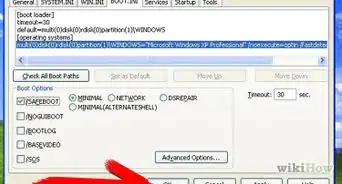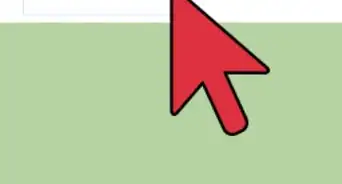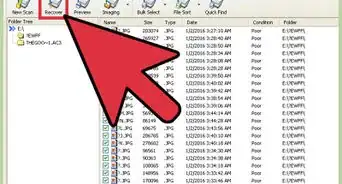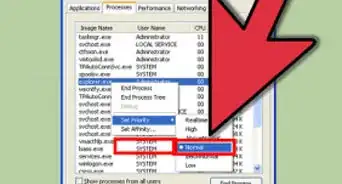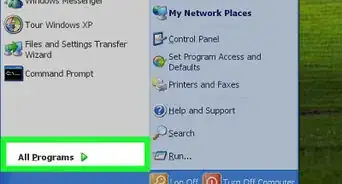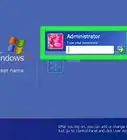X
wikiHow es un "wiki", lo que significa que muchos de nuestros artículos están escritos por varios autores. Para crear este artículo, 9 personas, algunas anónimas, han trabajado para editarlo y mejorarlo con el tiempo.
Este artículo ha sido visto 53 906 veces.
Si tu computadora vino con Windows XP instalado pero sin un disco, quizá te hayas preguntado cómo reinstalarlo si fuera necesario. Afortunadamente, puedes crear un disco de instalación de Windows XP con los archivos en tu disco duro. Sigue la siguiente guía para aprender a hacerlo.
Pasos
Método 1
Método 1 de 2:Crear la carpeta
Método 1
-
1Crea una carpeta nueva. Para simplificar, llámala "WINXP" y ponla en la raíz de tu disco duro. Tendrás que crear una carpeta "C:\WINXP\". Esta carpeta será temporalmente la ubicación de tu instalación de Windows.
-
2Copia los archivos de instalación. Para poder crear un disco de arranque (o disco booteable) de tu carpeta de Windows, tienes que tener una carpeta i386 en tu computadora. Puedes encontrarla en la raíz del disco duro donde tienes instalado Windows. Su ubicación habitual suele ser "C:\i386\".
- Copia la carpeta en la de WINXP que creaste en el primer paso. Asegúrate de copiar pero de no mover los archivos. Para mayor seguridad, haz clic con el botón derecho sobre la carpeta i386 y selecciona "Copiar". Navega por la carpeta de WINXP, haz clic con el botón derecho y selecciona "Pegar". Los archivos comenzarán a copiarse. Dependiendo de la velocidad de tu computadora, puede llevar varios minutos.
- Después de copiar, deberás tener una carpeta i386 en la de WINXP. El directorio debe verse así: "C:\WINXP\i386\".
-
3Crea el archivo de texto de Windows. Navega por la carpeta "WINXP" y haz clic con el botón derecho en la ventana. Elige "Nuevo" y luego "Documento de texto" en el submenú. Esto creará un nuevo documento de texto en la carpeta de WINXP. Dentro del documento de texto, escribe "Windows" (sin las comillas) y añade un espacio simple al final. Presiona "Enter" una vez.
- Haz clic en "Guardar" y ponle el nombre "WIN51" al archivo. Incluye las comillas para asegurarte de que el archivos se guarde sin una extensión.
-
4Crea las copias apropiadas. Dependiendo de la versión de Windows tengas instalada originalmente, necesitarás hacer unas copias específicas del archivo que acabas de crear. Todos los archivos que crees deben ubicarse en la carpeta "WINXP".
- XP Home: haz una copia del archivo y llámala WIN51IC
- XP Home SP1: crea el archivo anterior y otro más llamado WIN51IC.SP1
- XP Home SP2: crea los archivos anteriores y otro más llamado WIN51IC.SP2
- XP Home SP3: crea los archivos anteriores y otro más llamado WIN51IC.SP3
- XP Pro: crea una copia del archivo y llámala WIN51IP
- XP Pro SP1: crea el archivo anterior y otro más llamado WIN51IP.SP1
- XP Pro SP2: crea los archivos anteriores y otro más llamado WIN51IP.SP2
- XP Pro SP3: crea los archivos anteriores y otro más llamado WIN51IP.SP3
-
5Obtén la última actualización del SP. Si alguna vez has actualizado tu Windows XP con un Service Pack, tendrás que actualizar tu instalación. Hay que hacerlo porque aunque tu sistema se actualiza cuando se instala un Service Pack, no ocurre lo mismo con el archivo de instalación.
- Descarga el archivo de instalación del Service Pack de Microsoft. Asegúrate de descargar el del último que instalaste. En el presente artículo asumimos que tienes el SP3. Renombra el archivo descargado a "XPSP3.EXE" (sin las comillas) y ponlo en el directorio raíz del disco C: para que sea más fácil de acceder.
- Abre el Símbolo del sistema (Command Prompt). Haz clic en Inicio y selecciona "Ejecutar", escribe "cmd" en el espacio en blanco y presiona "Enter". Esto abrirá el Símbolo del sistema. Escribe el siguiente comando y presiona "Enter":
C:\XPSP3.EXE /integrate:C:\XPSETUP
Anuncio
Método 2
Método 2 de 2:Grabar el disco
Método 2
-
1Descarga el Windows Boot Sector. Puedes descargarlo legal y gratuitamente de varias páginas en línea. Asegúrate de descargarlo de una fuente fiable y en el idioma correcto.
- Pon la imagen de disco en la raíz del disco C:. Normalmente se le llama "w2ksect.bin". Será necesario durante el proceso de grabado.
-
2Descarga e instala ImgBurn. Hay una variedad de programas gratuitos disponibles que pueden crear discos de arranque. En el presente artículo asumimos que vas a usar ImgBurn. Necesitarás ajustar la configuración del programa antes de empezar a grabar.
-
3Ajusta la configuración. Abre ImgBurn y cambia a Build. En el menú de salida, elige si vas a grabar un disco en blanco o vas a crear una imagen en tu disco duro.
- Arrastra y suelta tu carpeta "WINXP" en ImgBurn.
- Selecciona la pestaña "Opciones". Cambia "Archivo de sistema" a ISO9660 + Joliet. Asegúrate de que "Recurse Subdirectories" esté marcado.
- Selecciona la pestaña "Disco de arranque". Marca la casilla "Hacer imagen de arranque". Selecciona "Ninguno (Personalizado)" del menú desplegable "Tipo de emulación". Haz clic en el icono "Carpeta" y elige el archivo "w2ksect.bin" que descargaste antes. Cambia el valor de "Sectores a cargar" de 1 a 4.
-
4Haz clic en el botón "Grabar" o "Crear". Confirma los cambios que has realizado en los ajustes previos. Introduce el nombre que quieras para el disco. El proceso de grabado comenzará. El tiempo que necesite variará en función de la velocidad de tu grabador de CD. Una vez que el proceso termine, tu CD funcionará como el típico CD de arranque de Windows XP.Anuncio
Consejos
- Ajusta la configuración en ImgBurn exactamente como se muestra en los pasos anteriores. Si vas a usar otro programa, deberás encontrar los ajustes equivalentes para poder grabar un CD y que funcione.
Anuncio
Acerca de este wikiHow
Anuncio




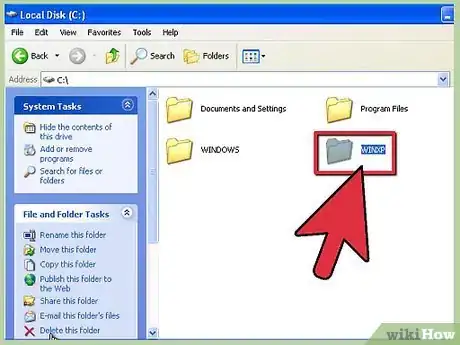
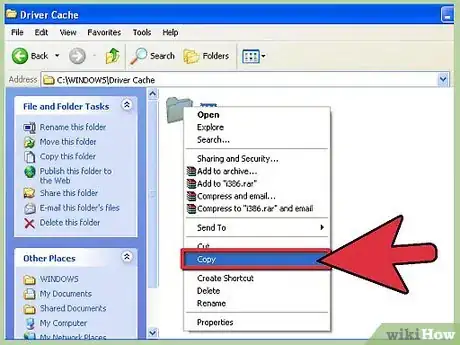
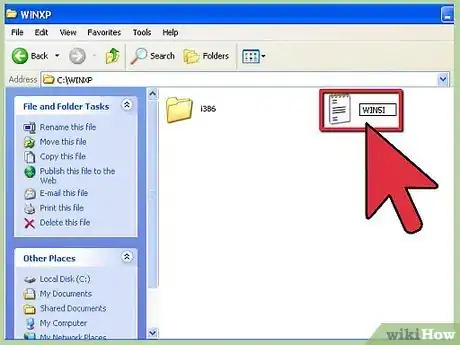
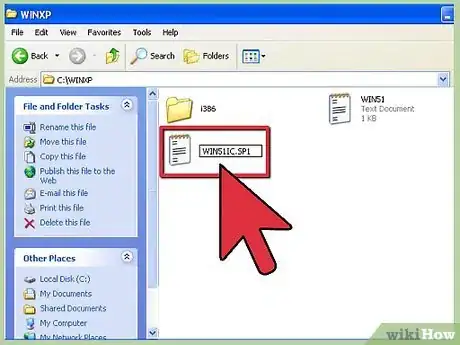
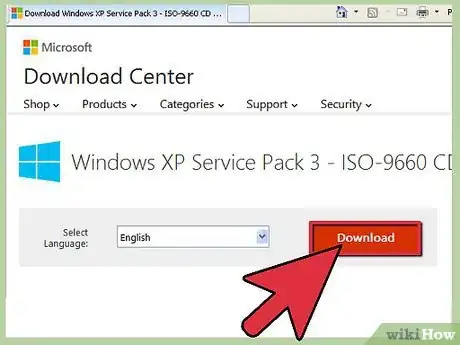
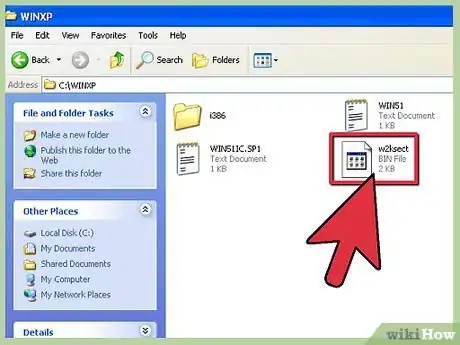
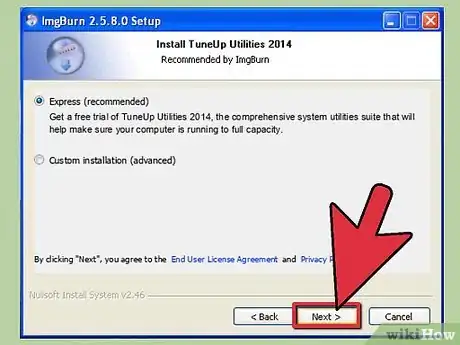
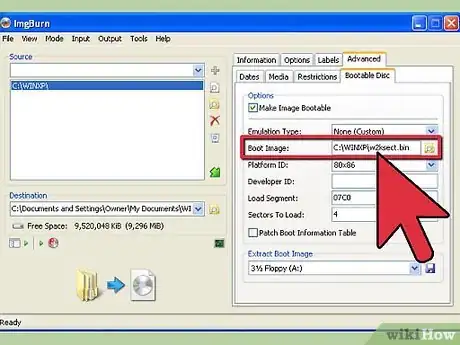
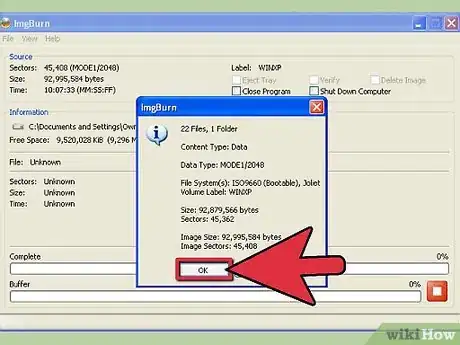

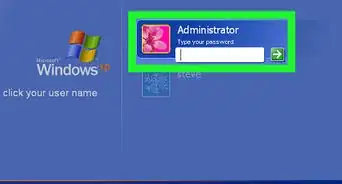

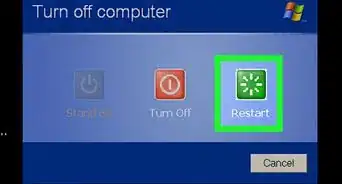
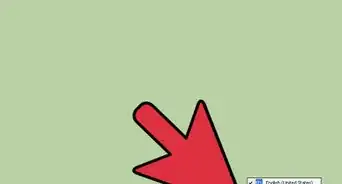
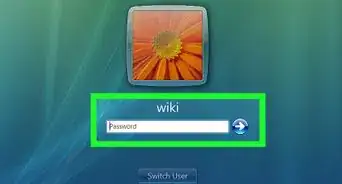
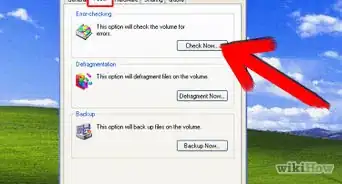
-a-Hard-Drive-in-Windows-XP-Step-7Bullet2.webp)